Iklan
Anda mungkin telah memperhatikannya, tetapi tidak tahu apa fungsinya. Anda mungkin telah menggunakannya, tetapi itu tidak muncul sebagai pintasan di Finder. Folder perpustakaan adalah struktur OS X pusat. Sebagian besar sebaiknya dibiarkan sendiri, tetapi berguna untuk mengetahui jalan Anda di dan di sekitar Perpustakaan Pengguna.
Folder Perpustakaan Mac OS X
Sebagian besar file yang Anda gunakan setiap hari berada di salah satu dari beberapa subdirektori beranda populer: Unduhan, Dokumen, atau Desktop. Ini adalah file yang Anda gunakan secara aktif dan berpindah-pindah; gambar, dokumen, dan file yang diunduh. Aplikasi dan proses sistem menyimpan data mereka - surat dalam cache, latar belakang desktop default, dan preferensi sistem - di folder Perpustakaan Mac OS X.
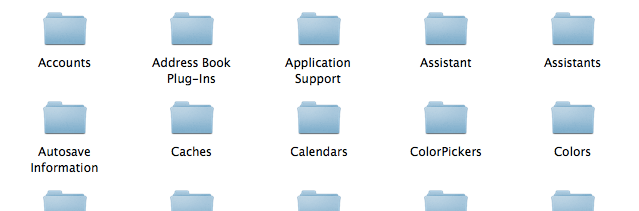
Karena tidak ada cara yang lebih baik untuk meletakkannya, folder Library ini adalah lokasi penyimpanan default untuk sistem Anda dan aplikasi yang berjalan di atasnya. File-file ini digunakan oleh aplikasi dan Anda biasanya tidak akan mengaksesnya secara langsung. Pengguna kadang-kadang berani dalam folder Perpustakaan ini untuk mengambil log sistem dan aplikasi atau data aplikasi. Misalnya, untuk
menyinkronkan aplikasi Anda melalui Dropbox Sinkronkan Aplikasi Mac Anda dengan DropboxMengapa Anda ingin menyinkronkan data aplikasi Anda? Yah, mungkin untuk menjaga cadangan di cloud. Atau mungkin Anda akan melakukan ini untuk menyinkronkan dengan komputer lain di suatu tempat. Anda akan ... Baca lebih lajut .Folder Perpustakaan Yang Berbeda
Ada dua folder Perpustakaan utama yang mungkin menjadi perhatian Anda: folder Perpustakaan utama dan folder Perpustakaan pengguna.
Folder Perpustakaan utama terletak di root hard drive Anda, yang terletak di /Library. Ini adalah folder yang dibagikan di antara semua pengguna, jadi di sinilah Anda akan menemukan screen saver, latar belakang default, dan aplikasi yang berbagi data atau preferensi yang sama dengan semua pengguna di sistem.
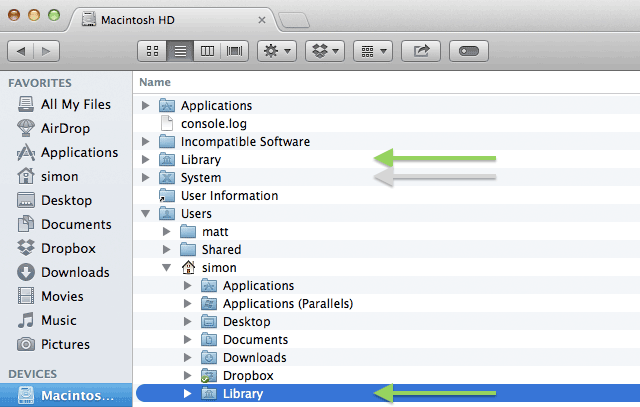
Setiap pengguna juga memiliki folder Perpustakaan di direktori rumahnya, yang terletak di ~ / Perpustakaan. Di versi Mac OS X yang lebih baru folder Library disembunyikan secara default, tetapi folder itu terletak di level yang sama dengan folder Downloads dan Documents Anda. Perpustakaan ini hanya berisi data dan preferensi per pengguna. Sebagian besar aplikasi Mac OS X akan menggunakan folder ini untuk menyimpan datanya, jadi ini adalah Perpustakaan yang paling diperhatikan orang.
Itu adalah folder Perpustakaan yang paling relevan, tetapi ada dua yang tidak kami sebutkan. Administrator jaringan dapat mengatur a /Network/Library folder untuk berbagi data di seluruh pengguna jaringan tunggal. Akhirnya, Perpustakaan Sistem terletak di /System/Library dan berisi data yang digunakan sistem operasi Anda.
Hati-hati Menyodok
Setiap kali Anda mempelajari folder Library, perlu diingat bahwa ada aplikasi dan proses sistem yang sangat bergantung pada data ini. Mengosongkan cache secara manual dapat memperbaiki aplikasi yang tidak berfungsi jika Anda tahu apa yang Anda lakukan, tetapi sama mudahnya untuk memecahkan aplikasi jika Anda tersandung secara membabi buta. Berhati-hatilah saat bekerja dengan folder Library dan, sebagai aturan umum, jika Anda tidak tahu apa fungsinya, Anda harus membiarkannya.

Ini berlaku ganda untuk /System/Library map. Yang terkandung dalam perpustakaan ini adalah file yang sangat penting untuk operasi sistem Anda. Mengaduk-aduk di Perpustakaan Sistem tidak hanya memiliki potensi untuk merusak aplikasi, itu dapat merusak seluruh sistem Anda. Bahkan sebagian besar pengguna tingkat lanjut tidak memiliki alasan untuk memanipulasi file Perpustakaan Sistem. Sebagai aturan umum, jauhi folder ini. Serius.
Cara Mengakses Perpustakaan Pengguna Anda
Jika Anda memeriksa di direktori home Anda, Anda mungkin tidak akan dapat menemukan Perpustakaan. Pada Mac OS X 10.7 Lion dan yang lebih baru, folder Library pengguna disembunyikan secara default (tidak harus gangguan Singa terbesar OS X Mountain Lion Jauh Dari Sempurna & Inilah AlasannyaSaya menunda menulis artikel ini selama beberapa minggu sekarang, dengan harapan Apple sendiri akan melangkah meneruskan dan mengakui bahwa rilis terbaru mereka, OS X 10.8 "Mountain Lion", memiliki beberapa masalah serius masalah ... Baca lebih lajut , meskipun). Kebanyakan orang tidak perlu mengaksesnya, jadi lebih aman untuk menyembunyikannya sama sekali. Meskipun tersembunyi, Anda masih memiliki beberapa opsi berbeda untuk mengakses Perpustakaan pengguna Anda.
Menu Go Finder
Itu Pergilah menu di Finder berisi tautan ke folder pengguna paling populer. Perpustakaan biasanya tidak terdaftar, tetapi muncul jika Anda memegang alt (opsi). Ini adalah cara cepat dan mudah untuk mengakses folder Perpustakaan pengguna Anda, dan opsi terbaik jika Anda sering tidak perlu mengaksesnya.
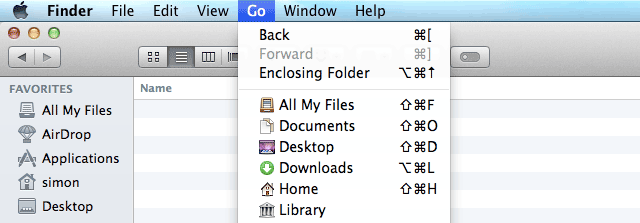
Selalu Tunjukkan Perpustakaan (OS X Mavericks)
Jika Anda perlu lebih sering mengakses Perpustakaan pengguna Anda, pertimbangkan untuk menyembunyikannya secara permanen. Mulai dari Mac OS X 10.9 Mavericks, ini menjadi sangat mudah. Gunakan Finder untuk menelusuri direktori home pengguna Anda dan pilih Lihat> Tampilkan Opsi Lihat. Di bagian bawah panel opsi, centang kotak centang di sebelah Tampilkan Folder Perpustakaan.

Selalu Tunjukkan Perpustakaan (Terminal)
Jika Anda menjalankan versi Mac OS X yang lebih lama, Anda dapat menggunakan Terminal untuk menyembunyikan folder Library. Buka Terminal dari Aplikasi> Utilitas> Terminal dan masukkan perintah berikut:
chflags nohidden ~ / Perpustakaan
Tekan enter dan masukkan kata sandi administrator Anda untuk mengonfirmasi. Jika Anda ingin menyembunyikan folder Library Anda lagi di masa mendatang, Anda dapat menggunakan perintah Terminal berikut:
chflags disembunyikan ~ / Perpustakaan
Bertanya-tanya apa lagi yang bisa Anda lakukan dengan Terminal? Lihat ini 6 perintah Terminal 6 Perintah Terminal Yang Luar Biasa Ini Akan Meningkatkan MacBook AndaAnda hanya dapat menjejalkan begitu banyak ke antarmuka pengguna grafis sebelum menjadi berantakan, sehingga seharusnya tidak mengejutkan bahwa Anda dapat melakukan beberapa hal yang sangat keren menggunakan Terminal Mac. Baca lebih lajut untuk memberi MacBook Anda dorongan ekstra.
Saya seorang mahasiswa penulis dan ilmu komputer dari Belgia. Anda selalu dapat membantu saya dengan ide artikel yang bagus, rekomendasi buku, atau ide resep.


